IDZ DO KATALOG KSI EK TWÓJ KOSZYK CENNIK I INFORMACJE CZYTELNIA PRZYK ADOWY ROZDZIA. SPIS TREœCI KATALOG ONLINE ZAMÓW DRUKOWANY KATALOG
|
|
|
- Paulina Krawczyk
- 8 lat temu
- Przeglądów:
Transkrypt
1 PRZYK ADOWY ROZDZIA Wydawnictwo Helion ul. Koœciuszki 1c Gliwice tel IDZ DO KATALOG KSI EK ZAMÓW DRUKOWANY KATALOG TWÓJ KOSZYK CENNIK I INFORMACJE ZAMÓW INFORMACJE ONOWOœCIACH ZAMÓW CENNIK CZYTELNIA SPIS TREœCI KATALOG ONLINE DODAJ DO KOSZYKA FRAGMENTY KSI EK ONLINE SAP R/3. Podrêcznik u ytkownika Autorzy: Jim Mazzullo, Peter Wheatley T³umaczenie: Lidia Graczek ISBN: Tytu³ orygina³u: SAP R/3 for Everyone: Step-by-Step Instructions, Practical Advice, and Other Tips and Tricks for Working with SAP Format: B5, stron: 296 Przewodnik po najpopularniejszym systemie informatycznym dla przedsiêbiorstw Nawigacja w aplikacji Wprowadzanie danych i ich przeszukiwanie Generowanie raportów SAP R/3 to system informatyczny, który mo na spotkaæ w przedsiêbiorstwach na ca³ym œwiecie. Przeprowadzone niedawno analizy wykaza³y, e SAP R/3 jest zainstalowany w prawie lokalizacji w 120 krajach œwiata i jest wykorzystywany codziennie przez ponad 10 milionów ludzi. SAP R/3 to pakiet zintegrowanych aplikacji s³u ¹cych do rejestrowania oraz œledzenia operacji i kosztów w firmie. Elastyczna architektura systemu umo liwia dostosowanie go do potrzeb niemal ka dego przedsiêbiorstwa, a zadania, które za jego pomoc¹ mo na realizowaæ, zdecydowanie usprawniaj¹ dzia³anie firmy. SAP R/3. Podrêcznik u ytkownika to ksi¹ ka przeznaczona dla u ytkowników tego systemu, przedstawiaj¹ca zasady pracy z nim. Autorzy doœwiadczeni konsultanci i szkoleniowcy opisali w niej najbardziej uniwersalne zagadnienia potrzebne podczas pracy z ka dym modu³em tego z³o onego oprogramowania. Opanowanie tych procedur gwarantuje, e ka dy, kto je pozna³, bêdzie w stanie efektywnie wykorzystaæ system SAP R/3. Dziêki wiadomoœciom zawartym w tej ksi¹ ce bez obaw rozpoczniesz pracê z systemem SAP R/3. Okna aplikacji SAP R/3 Logowanie do systemu i konfigurowanie okien Nawigacja pomiêdzy ekranami aplikacji Wyszukiwanie transakcji Korzystanie z folderów Sortowanie i filtrowanie danych Eksport raportów do Worda i Excela Wysy³anie raportów poczt¹ elektroniczn¹ Zdob¹dŸ wiedzê niezbêdn¹ do korzystania z SAP R/3
2 Podziękowania 9 O autorach 11 Przedmowa 13 Wstęp Wygląd i działanie okna aplikacji systemu SAP 21 Pasek menu 22 Nagłówki menu 23 Ikona menu skrótów systemowych 25 Przyciski kontrolne 26 Pasek funkcji systemowych 27 Pole polecenia 27 Przyciski polecenia 28 Pasek nazwy 29 Pasek narzędzi aplikacji 30 Pasek statusu 31 Obszar roboczy 32 Panele 32 Foldery 33 Pola danych 34 Obszary i podekrany 34 Listy wyboru, pola wyboru i przyciski opcji 36 Przyciski polecenia 38 Paski przewijania 38 Okna dialogowe 39 System SAP w sieci 40 Część I Początki pracy z systemem 43 Rozdział 1. Logowanie się do systemu i wylogowywanie się z niego 45 Logowanie się do systemu 46 Procedura: Logowanie się do systemu za pomocą okna logowania 46 Procedura: Logowanie się do systemu za pomocą skrótu na pulpicie 49 Wylogowywanie się z systemu 50 Procedura: Wylogowywanie się z systemu 50
3 4 SAP R/3. Podręcznik użytkownika Rozdział 2. Praca z sesjami 53 Sterowanie położeniem i geometrią okna aplikacji 53 Tworzenie wielu okien aplikacji 55 Procedura: Tworzenie wielu okien aplikacji 55 Zakończenie sesji 56 Procedura: Anulowanie transakcji 57 Dostosowywanie układu okna aplikacji i ekranów 57 Procedura: Dostosowywanie układu za pomocą polecenia Opcje 58 Procedura: Dostosowywanie układu za pomocą polecenia Nowy wygląd 60 Dostosowywanie ekranu SAP Easy Access (ekran szybkiego dostępu) 63 Procedura: Dostosowywanie ekranu SAP Easy Access (ekran szybkiego dostępu) 64 Tworzenie skrótów na pulpicie 65 Procedura: Tworzenie skrótów na pulpicie 65 Rozdział 3. Wprowadzanie danych profilu użytkownika 67 Procedura: Wprowadzanie danych profilu użytkownika 67 Rozdział 4. Zmiana hasła 71 Zmiana hasła 71 Procedura: Zmiana hasła przy logowaniu się 72 Procedura: Zmiana hasła po zalogowaniu się 73 Część II Nawigacja między ekranami 75 Rozdział 5. Rozdział 6. Przejście do ekranów początkowych transakcji za pomocą folderów menu 77 Nawigacja z wykorzystaniem folderów menu 79 Foldery SAP menu i Menu użytkownika 79 Wyszukiwanie transakcji 81 Procedura: Wyszukiwanie transakcji za pomocą słów kluczowych 82 Przejście do ekranów początkowych transakcji za pomocą folderów Ulubione 85 Praca z folderami Ulubione 87 Menu Ulubione 87 Menu skrótów 88 Pasek narzędzi aplikacji 89 Klawisze skrótu 90 Mysz 90 Dodawanie folderów 92 Procedura: Tworzenie folderu 92
4 Rozdział 7. Spis treści 5 Dodawanie odnośników do transakcji w folderach Ulubione 93 Procedura: Dodawanie odnośnika do transakcji, gdy zna się jej kod 93 Procedura: Dodanie odnośnika do transakcji, gdy nie zna się jej kod 94 Dodawanie odnośników do stron internetowych i do poczty elektronicznej w folderach Ulubione 96 Procedura: Dodawanie do folderów Ulubione odnośnika do strony internetowej 96 Procedura: Dodawanie odnośnika do programu pocztowego w folderach Ulubione 98 Zmiana nazw folderów i odnośników 100 Procedura: Zmiana nazwy folderu lub odnośnika 101 Usuwanie folderów Ulubione i odnośników 102 Dzielenie folderu Ulubione 103 Procedura: Zapis folderów 103 Procedura: Odczyt folderów 104 Przejście do ekranów początkowych transakcji za pomocą jej kodów 107 Nawigacja z wykorzystaniem kodów transakcji 108 Procedura: Wybór kodów transakcji z listy w polu polecenia 109 Identyfikacja kodów transakcji 110 Procedura: Wyświetlanie kodów transakcji na ekranie SAP Easy Access (ekran szybkiego dostępu) 110 Procedura: Wyświetlanie kodów transakcji za pomocą paska menu 112 Procedura: Wyświetlanie kodów transakcji za pomocą paska stanu 113 Wyszukiwanie transakcji za pomocą jej kodów 114 Procedura: Wyszukiwanie transakcji za pomocą słów kluczowych 114 Rozdział 8. Nawigacja między ekranami za pomocą paska menu 117 Przejście z ekranów początkowych transakcji 118 Przejście z ekranów wyjściowych transakcji 119 Odkrywanie systemu SAP 121 Cześć III Ustawienia parametrów ekranów początkowych 123 Rozdział 9. Wprowadzanie kodów i tekstu 125 Wskazówki dotyczące wprowadzania kodu i tekstu 127
5 6 SAP R/3. Podręcznik użytkownika Rozdział 10. Wyszukiwanie kodów 131 Ekrany krótkich list wyników 132 Wielozakładkowe ekrany wyszukiwania 134 Procedura: Wyszukiwanie kodu z jednym kryterium wyszukiwania 135 Procedura: Wyszukiwanie kodu z wieloma kryteriami wyszukiwania 136 Wskazówki dotyczące wyszukiwania ekranów wielozakładkowych 138 Drzewo wyszukiwania struktury 141 Ekrany wyszukiwania wyświetlające dane w postaci listy 145 Rozdział 11. Wprowadzanie kodów na ekranach wielokrotnego wyboru 147 Wygląd i działanie ekranu wielokrotnego wyboru 148 Procedura: Kopiowanie wielokrotnych kodów na ekran wielokrotnego wyboru 151 Używanie ekranu wielokrotnego wyboru przykład 153 Używanie przycisku wielokrotnego wyboru 156 Procedura: Wyszukiwanie wielokrotnych kodów dla ekranu wielokrotnego wyboru 157 Rozdział 12. Wykorzystanie opcji wyboru w polach wprowadzania danych 161 Dołączanie opcji wyboru do pól wprowadzania danych 162 Procedura: Dołączanie opcji wyboru do pola wprowadzania danych 164 Procedura: Usuwanie opcji wyboru z pola wprowadzania danych 165 Jaką funkcję pełnią zielone opcje wyboru? 165 Jaką funkcję pełnią czerwone opcje wyboru? 167 Rozdział 13. Praca z wariantami ekranów 169 Dodawanie pól wprowadzania danych za pomocą przycisku dynamicznego wyboru 170 Procedura: Dołączanie dodatkowych kryteriów wyboru do ekranu początkowego transakcji 172 Tworzenie wariantów ekranów 175 Procedura: Tworzenie wariantu ekranu początkowego 177 Zmiana wariantu ekranu 179 Procedura: Zmiana wariantu ekranu pierwszy sposób 179 Procedura: Zmiana wariantu ekranu drugi sposób 181 Wywoływanie wariantu ekranu 181 Procedura: Wywoływanie tymczasowego wariantu 181 Usuwanie wariantu ekranu 183 Procedura: Usuwanie wariantu ekranu 183 Procedura: Tworzenie pojedynczego, domyślnego zapisu danych na ekranie początkowym 185
6 Spis treści 7 Część IV Praca z raportami wyjściowymi 187 Rozdział 14. Sortowanie, filtrowanie i sumowanie raportów pozycji pojedynczych 189 Sortowanie i grupowanie raportów pozycji pojedynczych 191 Przykład 1. Sortowanie pojedynczej kolumny raportu pozycji pojedynczych 192 Procedura: Sortowanie pojedynczej kolumny raportu pozycji pojedynczych 193 Przykład 2. Sortowanie wielu kolumn w raporcie pozycji pojedynczych 193 Procedura: Sortowanie wielu kolumn w raporcie pozycji pojedynczych 194 Przykład 3. Sortowanie pojedynczej kolumny listy wyników 195 Filtrowanie raportów pozycji pojedynczych 197 Przykład 1. Filtrowanie raportu pozycji pojedynczych transakcji IH Procedura: Filtrowanie raportu pozycji pojedynczych 199 Przykład 2. Filtrowanie raportu pozycji pojedynczych transakcji MPK: Rzeczywiste/Planowe/ Odchylenie 202 Procedura: Filtrowanie dodatnich i ujemnych wartości w raporcie pozycji pojedynczych nr Przykład 3. Filtrowanie dodatnich i ujemnych wartości na standardowym ekranie filtrowania 204 Sumowanie kolumn z danymi w raportach pozycji pojedynczych 208 Procedura: Sumowanie danych w kolumnie raportu liniowego 208 Procedura: Grupowanie i sumowanie danych w raporcie pozycji pojedynczych 210 Rozdział 15. Warianty wyświetlania raportów pozycji pojedynczych 211 Dostęp do funkcji wariantu wyświetlania raportu 214 Zmiana układu ekranu 216 Tworzenie wariantu wyświetlania 217 Procedura: Tworzenie wariantu wyświetlania raportu pozycji pojedynczych 218 Zachowanie wariantu wyświetlania raportu 224 Procedura: Zachowanie wariantu wyświetlania raportu 226 Zastosowanie wariantu wyświetlania raportu 228 Procedura: Zastosowanie wariantu wyświetlania raportu po fakcie 230 Usuwanie wariantu wyświetlania raportu 230 Procedura: Usuwanie wariantu wyświetlania raportu 231 Praca z wariantami wyświetlania raportów na innych ekranach 232
7 8 SAP R/3. Podręcznik użytkownika Rozdział 16. Eksportowanie raportów pozycji pojedynczych do programów Microsoft Excel i Word 235 Eksportowanie bezpośrednie 236 Procedura: Eksportowanie do programu MS Excel za pomocą przycisku Integracja biura 236 Procedura: Eksportowanie do programu MS Excel za pomocą menu Lista 240 Eksportowanie zewnętrzne 242 Procedura: Eksportowanie zewnętrzne raportu pozycji pojedynczych do programu MS Excel 242 Rozdział 17. Wysyłanie raportów pozycji pojedynczych pocztą systemu SAP 247 Ekran Tworzenie i wysyłanie dokumentu 249 Górna część podekranu 249 Dolna część podekranu 251 Wprowadzanie i wyszukiwanie nazw odbiorców 253 Procedura: Wyszukiwanie adresatów 255 Praca z listami dystrybucji 256 Procedura: Tworzenie list dystrybucji 256 Procedura: Wyszukiwanie list dystrybucji 257 Czytanie wiadomości w aplikacji poczty elektronicznej systemu SAP 259 Procedura: Czytanie wiadomości na ekranie Business workplace 261 Procedura: Przechowywanie lub usuwanie wiadomości 263 Wysyłanie wiadomości z ekranu Business workplace 264 Procedura: Tworzenie i wysyłanie nowych wiadomości 264 Procedura: Odpowiadanie na wiadomość 265 Procedura: Przesyłanie wiadomości dalej 267 Zakończenie Podstawowe typy transakcji 269 Pierwszy typ transakcji: wyświetlanie danych dotyczących obiektu 270 Drugi typ transakcji: wyświetlanie listy obiektów powiązanych 272 Trzeci typ transakcji: tworzenie obiektu 275 Czwarty typ transakcji: zmiana danych obiektu 276 Załącznik Pomoce naukowe do systemu SAP 4.7 Utwórz zlecenie zakładowe (IW31) 279 Procedura Skorowidz 285
8 Logowanie się do systemu i w ylogowywanie się z niego 45 ROZDZIAŁ 1. Oprogramowanie firmy SAP i baza danych są zainstalowane na dużych, scentralizowanych komputerach zwanych serwerami. Komputery te przeznaczone są tylko do tego, aby był na nich zainstalowany system, a ich pamięć oraz możliwości szybkiego przetwarzania danych pozwalają ten system utrzymać. Serwery są połączone okablowaniem i łączami satelitarnymi z odległymi komputerami klienckimi, na których pracują użytkownicy. Duże firmy używające systemu SAP często posiadają kilka klas serwerów, takich jak serwery produktywne, deweloperskie i szkoleniowe. Serwery produktywne przechowują żywy system SAP, tzn. oprogramowanie i bazę danych wykorzystywane przez firmę do zarządzania jej zasobami oraz przez użytkowników do pracy z systemem. W naszej organizacji używamy kilku serwerów produktywnych do przechowywania oprogramowania i bazy danych, chociaż zapewniają ten sam dostęp do całego systemu. Te serwery mają przypisane nazwy funkcjonalne, takie jak: Warehouse Management (zarządzanie magazynem) i Purchasing (zakup) w celu kierowania różnych użytkowników (w tym przypadku pracownicy magazynu, zaopatrzeniowcy) do różnych serwerów produktywnych. To zapewnia bardziej równomierne rozłożenie pracy pomiędzy tymi serwerami (proces zwany automatycznym rozkładaniem obciążenia) i przyspiesza ogólne działanie systemu i czas odpowiedzi. Serwery deweloperskie wykorzystywane są przez programistów oraz specjalistów ds. systemu SAP w celu tworzenia i testowania dostosowanych wersji oprogramowania. Serwery szkoleniowe zawierają kopie produkcyjnej bazy danych i są wykorzystywane jako środowisko szkoleniowe dla nowych użytkowników, którzy mogą się pobawić systemem i uczyć się bez powodowania szkód we właściwej bazie. Większość użytkowników ma dostęp do tych serwerów tylko w trakcie szkolenia. Aby się zalogować do systemu, należy najpierw wybrać serwer logowania i podać swoje user ID (nazwę użytkownika) i password (hasło); czasami też
9 46 SAP R/3. Podręcznik użytkownika client code (mandant) i language code (kod języka)). Kiedy system już sprawdzi, iż dany użytkownik posiada konto, pojawi się okno aplikacji i wyświetli się ekran SAP Easy Access (ekran szybkiego dostępu). Ten ekran jest miejscem, z którego można się dostać do aplikacji i jej bazy danych. W pierwszym rozdziale zawarte są instrukcje, jak zalogować się do systemu SAP przez dostępne serwery w sieci, jak poradzić sobie z problemami podczas logowania do systemu i wylogowywania się z niego. Istnieją dwie procedury logowania się do systemu. Pierwsza procedura wywołuje ekran logowania SAP Logon, na którym wybiera się serwer logowania, a następnie pojawia się ekran SAP, na którym wprowadza się różnego rodzaju kody identyfikacyjne. Ta procedura pozwala zalogować się do serwera konkretnej klasy (produktywnego, deweloperskiego lub szkoleniowego) lub o konkretnej funkcji (na przykład serwera produktywnego dla zaopatrzeniowców). Procedura Logowanie się do systemu za pomocą okna logowania Krok 1. Kliknij przycisk Start (A) na pasku zadań Windows, następnie przejdź do polecenia SAPlogon. Dokładna ścieżka dostępu zależy od ustawień danego komputera. U nas wygląda to tak: Start > Programy > SAP Front End > SAPlogon (rysunek 1.1). Krok 2. Pojawia się okno logowania SAP Logon (rysunek 1.2). Wyświetlona zostaje lista dostępnych w sieci serwerów. Dwukrotnie kliknij nazwę serwera lub kliknij nazwę serwera, aby go wybrać i wyróżnić, następnie kliknij przycisk (B) Meldowanie. Krok 3. Otwiera się okno aplikacji i wyświetla się ekran SAP (rysunek 1.3). Ten ekran zawiera cztery pola: Client (mandant), User (użytkownik), Password (hasło) i Language (język). Pola Client (mandant) i Language (język) są już uzupełnione kodami, kiedy ekran się pojawia 1. 1 Większość firm wykorzystuje jedną bazę danych dla wszystkich oddziałów i funkcji. Ta baza ma jeden kod klienta. Firmy posiadające kilka firm zależnych czasami mają kilka oddzielnych baz dla każdej z firm. W takim wypadku trzeba podać prawidłowy kod klienta, czyli bazy, do której chce się uzyskać dostęp. Pracując dla międzynarodowej firmy, trzeba też podać język w polu Language (język).
10 Logowanie się do systemu i w ylogowywanie się z niego 47 Rysunek 1.1. Proces logowania zaczyna się w menu systemu operacyjnego Windows Rysunek 1.2. Okno logowanie SAP Logon. W tym przykładowym oknie widać nazwy kilku serwerów produktywnych, deweloperskich i szkoleniowych. Do systemu produktywnego można uzyskać dostęp tylko przez jeden z serwerów produktywnych (oznaczonych przedrostkiem PRD) Wprowadź nazwę użytkownika w polu User (użytkownik) (A). Wprowadź hasło w polu Password (hasło) (B). Opcjonalnie: Zmień hasło (instrukcje w rozdziale 4.). Zatwierdź klawiszem Enter na klawiaturze.
11 48 SAP R/3. Podręcznik użytkownika Rysunek 1.3. Ekran SAP, na którym wprowadza się nazwę użytkownika i hasło (oraz wszelkie niezbędne kody) Krok 4. Ekran SAP Easy Access (ekran szybkiego dostępu) pojawia się w oknie aplikacji. Można teraz rozpocząć pracę z systemem. Koniec procedury Niektórzy użytkownicy uzyskują dostęp do oprogramowania SAP za pomocą przeglądarki internetowej, np. MS Internet Explorer. Od swojego administratora dostają odnośnik, który od razu po kliknięciu wywołuje ekran SAP (rysunek 1.3). Tacy użytkownicy podczas logowania się do systemu mogą pominąć kroki 1. i 2. poprzedniej procedury i od razu przejść do instrukcji kroku 3. Druga procedura logowania wykorzystuje skrót na pulpicie (rysunek 1.4), aby można było pominąć okno logowania SAP Logon 620 oraz ekran SAP i od razu zalogować się, podając hasło. Rysunek 1.4. Ikona skrótu na pulpicie
12 Logowanie się do systemu i w ylogowywanie się z niego 49 Można utworzyć jeden lub więcej skrótów do ekranu logowania na pulpicie (instrukcje w rozdziale 4.). Każdy skrót na pulpicie posiada następujące dogodne cechy: Jest skonfigurowany tak, aby zalogować się do konkretnego serwera, i w oknie SAP Logon nie trzeba już wybierać serwera. Jest tak skonfigurowany, że zapamiętuje nazwę użytkownika, numer klienta i kod języka, nie trzeba więc ponownie wprowadzać tych danych na ekranie SAP. Podaje się tylko hasło w małym oknie dialogowym. Jest tak skonfigurowany, że po zalogowaniu się wyświetla konkretny ekran. Preferowanym ekranem startowym (i docelowym ekranem skrótu na pulpicie z rysunku 1.4) jest ekran SAP Easy Access (ekran szybkiego dostępu), który jest stroną startową systemu. Można jednak utworzyć skróty do innych ekranów, które pojawią się w momencie logowania. Procedura Logowanie się do systemu za pomocą skrótu na pulpicie Krok 1. Dwukrotnie kliknij ikonę skrótu na pulpicie (rysunek 1.4). Krok 2. Pojawia się ekran SAP Easy Access (ekran szybkiego dostępu) (rysunek 1.5). Zawiera on tylko pola Nazwa użytkownika i Hasło. Potwierdź nazwę użytkownika w polu Nazwa użytkownika (A). Wprowadź hasło w polu Hasło (B). Zatwierdź klawiszem Enter na klawiaturze. Rysunek 1.5. Ekran SAP Easy Access (ekran szybkiego dostępu) pozwala szybko zalogować się do systemu Krok 3. Pojawia się okno aplikacji i wyświetla się domyślny ekran (w tym przypadku SAP Easy Access). Teraz można pracować z systemem. Koniec procedury
13 50 SAP R/3. Podręcznik użytkownika Najczęstszym problemem, jaki użytkownicy napotykają, gdy chcą zalogować się do systemu, jest nierozpoznanie przez system kodu wprowadzonego w którymś z pól. Po wprowadzeniu złego kodu system reaguje wyświetleniem komunikatu o błędzie na pasku stanu na danym ekranie (rysunek 1.6). Rysunek 1.6. System wyświetla komunikat na pasku stanu, jeżeli użytkownik wprowadzi niepoprawny kod na ekranie SAP Są to zwykle błędy w nieprawidłowym wprowadzeniu danych. Należy sprawdzić, czy klawisz Caps Lock na klawiaturze jest uruchomiony, a następnie uważnie wprowadzić kod. Ze względów bezpieczeństwa niektórzy administratorzy konfigurują ustawienia systemu tak, aby uniemożliwił ponowną próbę logowania po określonej liczbie nieudanych podejść. Kiedy zaistnieje taka sytuacja, należy skontaktować się ze swoim administratorem w celu ponownego uzyskania dostępu do systemu. Można wylogować się z każdego ekranu systemu SAP. W tym celu istnieją trzy alternatywne procedury w zależności od tego, czy jest uruchomiona jedna sesja czy więcej. Procedura Wylogowywanie się z systemu Krok 1. Jeżeli uruchomiona jest jedna sesja (jedno okno aplikacji), kliknij trzeci przycisk polecenia na pasku menu (rysunek 1.7). Jeżeli uruchomionych jest kilka sesji: Z menu System wybierz polecenie Odmeldowanie lub wprowadź komendę /nex w polu polecenia 2 (C) i zatwierdź klawiszem Enter na klawiaturze. Krok 2. Pojawia się ekran Odmeldowanie i użytkownik zostaje poproszony o potwierdzenie tej czynności (rysunek 1.8). 2 Ten oraz inne przykłady użycia pola polecenia zostały opisane w rozdziale 7.
14 Logowanie się do systemu i w ylogowywanie się z niego 51 Rysunek 1.7. Można się wylogować klikając trzeci klawisz polecenia, za pomocą menu System lub wprowadzając komendę /nex w polu polecenia Rysunek 1.8. Potwierdź wylogowanie się za pomocą tego ekranu, klikając przycisk Tak lub wciskając klawisz Enter na klawiaturze Koniec procedury Kliknij przycisk Tak lub zatwierdź klawiszem Enter na klawiaturze.
Część I Początki pracy z systemem 43
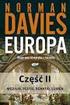 Podziękowania 9 O autorach 11 Przedmowa 13 Wstęp Wygląd i działanie okna aplikacji systemu SAP 21 Pasek menu 22 Nagłówki menu 23 Ikona menu skrótów systemowych 25 Przyciski kontrolne 26 Pasek funkcji systemowych
Podziękowania 9 O autorach 11 Przedmowa 13 Wstęp Wygląd i działanie okna aplikacji systemu SAP 21 Pasek menu 22 Nagłówki menu 23 Ikona menu skrótów systemowych 25 Przyciski kontrolne 26 Pasek funkcji systemowych
Skrócona instrukcja funkcji logowania
 Skrócona instrukcja funkcji logowania Logowanie 1. Wpisz swój identyfikator nie używając spacji, podkreśleń ani nawiasów. Aby przejść do pola tekstowego Hasło, wciśnij klawisz tabulatora lub kliknij wewnątrz
Skrócona instrukcja funkcji logowania Logowanie 1. Wpisz swój identyfikator nie używając spacji, podkreśleń ani nawiasów. Aby przejść do pola tekstowego Hasło, wciśnij klawisz tabulatora lub kliknij wewnątrz
INSTRUKCJA OBSŁUGI V-TERMU LYONESS.
 INSTRUKCJA OBSŁUGI V-TERMU LYONESS Uruchomienie programu V-Term Lyoness jest interfejsem bazującym na stronie internetowej, który można uruchomić bezpośrednio w przeglądarce internetowej, bez potrzeby
INSTRUKCJA OBSŁUGI V-TERMU LYONESS Uruchomienie programu V-Term Lyoness jest interfejsem bazującym na stronie internetowej, który można uruchomić bezpośrednio w przeglądarce internetowej, bez potrzeby
P³atnik. Przewodnik IDZ DO KATALOG KSI EK TWÓJ KOSZYK CENNIK I INFORMACJE CZYTELNIA PRZYK ADOWY ROZDZIA SPIS TREŒCI KATALOG ONLINE
 IDZ DO PRZYK ADOWY ROZDZIA SPIS TREŒCI KATALOG KSI EK KATALOG ONLINE P³atnik. Przewodnik Autor: Adam Józefiok ISBN: 83-246-0404-9 Format: A5, stron: 288 ZAMÓW DRUKOWANY KATALOG TWÓJ KOSZYK DODAJ DO KOSZYKA
IDZ DO PRZYK ADOWY ROZDZIA SPIS TREŒCI KATALOG KSI EK KATALOG ONLINE P³atnik. Przewodnik Autor: Adam Józefiok ISBN: 83-246-0404-9 Format: A5, stron: 288 ZAMÓW DRUKOWANY KATALOG TWÓJ KOSZYK DODAJ DO KOSZYKA
Logowanie do aplikacji TETA Web. Instrukcja Użytkownika
 Logowanie do aplikacji TETA Web Instrukcja Użytkownika Spis treści 1 Wstęp... 2 1.1 O tym dokumencie... 2 1.2 Przyjęte oznaczenia... 2 1.3 Cel i zakres systemu... 2 1.4 Instalacja wtyczki Silverlight...
Logowanie do aplikacji TETA Web Instrukcja Użytkownika Spis treści 1 Wstęp... 2 1.1 O tym dokumencie... 2 1.2 Przyjęte oznaczenia... 2 1.3 Cel i zakres systemu... 2 1.4 Instalacja wtyczki Silverlight...
Opisane poniżej czynności może wykonać administrator komputera lub administrator serwera SQL (tj. użytkownik sa).
 MOL Optivum Pierwsze uruchomienie programu MOL Optivum na komputerze pełniącym rolę serwera bazy danych Porada przeznaczona jest dla użytkowników, którzy zainstalowali program MOL Optivum i chcą go uruchomić
MOL Optivum Pierwsze uruchomienie programu MOL Optivum na komputerze pełniącym rolę serwera bazy danych Porada przeznaczona jest dla użytkowników, którzy zainstalowali program MOL Optivum i chcą go uruchomić
PORADNIK KORZYSTANIA Z SERWERA FTP ftp.architekturaibiznes.com.pl
 PORADNIK KORZYSTANIA Z SERWERA FTP ftp.architekturaibiznes.com.pl Do połączenia z serwerem A&B w celu załadowania lub pobrania materiałów można wykorzystać dowolny program typu "klient FTP". Jeżeli nie
PORADNIK KORZYSTANIA Z SERWERA FTP ftp.architekturaibiznes.com.pl Do połączenia z serwerem A&B w celu załadowania lub pobrania materiałów można wykorzystać dowolny program typu "klient FTP". Jeżeli nie
Instrukcja uŝytkowania programu
 PN Instrukcja uŝytkowania programu PIXEL Zakład Informatyki Stosowanej Bydgoszcz Poznań 2 Spis treści SPIS TREŚCI...2 1. URUCHOMIENIE PROGRAMU...3 2. LOGOWANIE OPERATORA DO PROGRAMU...3 3. OKNO GŁÓWNE
PN Instrukcja uŝytkowania programu PIXEL Zakład Informatyki Stosowanej Bydgoszcz Poznań 2 Spis treści SPIS TREŚCI...2 1. URUCHOMIENIE PROGRAMU...3 2. LOGOWANIE OPERATORA DO PROGRAMU...3 3. OKNO GŁÓWNE
WPROWADZANIE ZLECEŃ POPRZEZ STRONĘ WWW.KACZMARSKI.PL INSTRUKCJA UŻYTKOWNIKA
 WPROWADZANIE ZLECEŃ POPRZEZ STRONĘ WWW.KACZMARSKI.PL INSTRUKCJA UŻYTKOWNIKA WSTĘP... 2 1 UWARUNKOWANIA TECHNICZNE... 2 2 UWARUNKOWANIA FORMALNE... 2 3 LOGOWANIE DO SERWISU... 2 4 WIDOK STRONY GŁÓWNEJ...
WPROWADZANIE ZLECEŃ POPRZEZ STRONĘ WWW.KACZMARSKI.PL INSTRUKCJA UŻYTKOWNIKA WSTĘP... 2 1 UWARUNKOWANIA TECHNICZNE... 2 2 UWARUNKOWANIA FORMALNE... 2 3 LOGOWANIE DO SERWISU... 2 4 WIDOK STRONY GŁÓWNEJ...
uczyć się bez zagłębiania się w formalnym otoczeniu,
 CZĘŚĆ 3 - INTERNET 3.1 WSTĘP Internet jest globalnym zbiorem połączonych ze sobą komputerów, które przesyłają informacje między sobą za pośrednictwem szybkich połączeń sieciowych oraz linii telefonicznych.
CZĘŚĆ 3 - INTERNET 3.1 WSTĘP Internet jest globalnym zbiorem połączonych ze sobą komputerów, które przesyłają informacje między sobą za pośrednictwem szybkich połączeń sieciowych oraz linii telefonicznych.
BIT S.A. BIT Rejestry. Instrukcja instalacji. Wersja 3
 BIT S.A. BIT Rejestry Instrukcja instalacji Wersja 3 Spis treści Wstęp... 2 Funkcje aplikacji... 2 Historia zmian aplikacji BIT Rejestry... 3 Instalacja aplikacji... 4 Czynności wstępne... 4 Proces instalacji
BIT S.A. BIT Rejestry Instrukcja instalacji Wersja 3 Spis treści Wstęp... 2 Funkcje aplikacji... 2 Historia zmian aplikacji BIT Rejestry... 3 Instalacja aplikacji... 4 Czynności wstępne... 4 Proces instalacji
Fiery Remote Scan. Uruchamianie programu Fiery Remote Scan. Skrzynki pocztowe
 Fiery Remote Scan Program Fiery Remote Scan umożliwia zarządzanie skanowaniem na serwerze Fiery server i drukarce ze zdalnego komputera. Programu Fiery Remote Scan można użyć do wykonania następujących
Fiery Remote Scan Program Fiery Remote Scan umożliwia zarządzanie skanowaniem na serwerze Fiery server i drukarce ze zdalnego komputera. Programu Fiery Remote Scan można użyć do wykonania następujących
Aplikacja do podpisu cyfrowego npodpis
 ABS Bank Spółdzielczy Aplikacja do podpisu cyfrowego npodpis (instrukcja użytkownika) Wersja 1.0 http://www.absbank.pl 1. Aplikacja do podpisu cyfrowego - npodpis Słownik pojęć: Aplikacja do podpisu cyfrowego
ABS Bank Spółdzielczy Aplikacja do podpisu cyfrowego npodpis (instrukcja użytkownika) Wersja 1.0 http://www.absbank.pl 1. Aplikacja do podpisu cyfrowego - npodpis Słownik pojęć: Aplikacja do podpisu cyfrowego
LeftHand Sp. z o. o.
 LeftHand Sp. z o. o. Producent oprogramowania finansowo-księgowe, handlowego i magazynowego na Windows i Linux Instrukcja rejestracji wersji testowej programu LeftHand Ten dokument ma na celu przeprowadzić
LeftHand Sp. z o. o. Producent oprogramowania finansowo-księgowe, handlowego i magazynowego na Windows i Linux Instrukcja rejestracji wersji testowej programu LeftHand Ten dokument ma na celu przeprowadzić
INSTRUKCJA OBSŁUGI PANELU WEBMAIL
 INSTRUKCJA OBSŁUGI PANELU WEBMAIL Webmail spełnia wszystkie wymogi stawiane programowi pocztowemu, włączając w to obsługę typów MIME, książkę adresową, możliwość manipulowania folderami, wyszukiwanie wiadomości
INSTRUKCJA OBSŁUGI PANELU WEBMAIL Webmail spełnia wszystkie wymogi stawiane programowi pocztowemu, włączając w to obsługę typów MIME, książkę adresową, możliwość manipulowania folderami, wyszukiwanie wiadomości
Books. by HansaWorld. Przewodnik instalacji. wersji 6.2
 Books by HansaWorld Przewodnik instalacji wersji 6.2 Instalacja Przejdź do strony: http://books.hansaworld.com/downloads/hwindex.htm i pobierz najnowszą wersję oprogramowania Books. Otwórz Books.dmg i
Books by HansaWorld Przewodnik instalacji wersji 6.2 Instalacja Przejdź do strony: http://books.hansaworld.com/downloads/hwindex.htm i pobierz najnowszą wersję oprogramowania Books. Otwórz Books.dmg i
Do wersji 7.91.0 Warszawa, 09-12-2013
 Biuro Online Konektor instrukcja użytkownika Do wersji 7.91.0 Warszawa, 09-12-2013 Spis treści 1. Instalacja oprogramowania... 3 2. Pierwsze uruchomienie... 5 2.1. Tworzenie usługi... 5 2.2. Konfiguracja
Biuro Online Konektor instrukcja użytkownika Do wersji 7.91.0 Warszawa, 09-12-2013 Spis treści 1. Instalacja oprogramowania... 3 2. Pierwsze uruchomienie... 5 2.1. Tworzenie usługi... 5 2.2. Konfiguracja
Instrukcja instalacji
 Instrukcja instalacji Nintex USA LLC 2012. Wszelkie prawa zastrzeżone. Zastrzegamy sobie prawo do błędów i pominięć. support@nintex.com 1 www.nintex.com Spis treści 1. Instalowanie programu Nintex Workflow
Instrukcja instalacji Nintex USA LLC 2012. Wszelkie prawa zastrzeżone. Zastrzegamy sobie prawo do błędów i pominięć. support@nintex.com 1 www.nintex.com Spis treści 1. Instalowanie programu Nintex Workflow
2014 Electronics For Imaging. Informacje zawarte w niniejszej publikacji podlegają postanowieniom opisanym w dokumencie Uwagi prawne dotyczącym tego
 2014 Electronics For Imaging. Informacje zawarte w niniejszej publikacji podlegają postanowieniom opisanym w dokumencie Uwagi prawne dotyczącym tego produktu. 23 czerwca 2014 Spis treści 3 Spis treści...5
2014 Electronics For Imaging. Informacje zawarte w niniejszej publikacji podlegają postanowieniom opisanym w dokumencie Uwagi prawne dotyczącym tego produktu. 23 czerwca 2014 Spis treści 3 Spis treści...5
Program RMUA. Instrukcja konfiguracji i pracy w programie. (Wersja 2)
 Program RMUA Instrukcja konfiguracji i pracy w programie (Wersja 2) 1 Wstęp Program RMUA powstał w związku z obowiązkiem przekazywania ubezpieczonym informacji rocznej zwanej wcześniej RMUA. Aplikacja
Program RMUA Instrukcja konfiguracji i pracy w programie (Wersja 2) 1 Wstęp Program RMUA powstał w związku z obowiązkiem przekazywania ubezpieczonym informacji rocznej zwanej wcześniej RMUA. Aplikacja
Instrukcja uzyskiwania kodu dostępu do oprogramowania ESItronic za pomocą Internetu.
 Instrukcja uzyskiwania kodu dostępu do oprogramowania ESItronic za pomocą Internetu. Niektóre rodzaje informacji w programie ESI[tronic] są zablokowane i żeby z nich korzystać, należy je przedtem udostępnić.
Instrukcja uzyskiwania kodu dostępu do oprogramowania ESItronic za pomocą Internetu. Niektóre rodzaje informacji w programie ESI[tronic] są zablokowane i żeby z nich korzystać, należy je przedtem udostępnić.
Platforma e-learningowa
 Dotyczy projektu nr WND-RPPD.04.01.00-20-002/11 pn. Wdrażanie elektronicznych usług dla ludności województwa podlaskiego część II, administracja samorządowa realizowanego w ramach Decyzji nr UDA- RPPD.04.01.00-20-002/11-00
Dotyczy projektu nr WND-RPPD.04.01.00-20-002/11 pn. Wdrażanie elektronicznych usług dla ludności województwa podlaskiego część II, administracja samorządowa realizowanego w ramach Decyzji nr UDA- RPPD.04.01.00-20-002/11-00
Instrukcja konfiguracji funkcji skanowania
 Instrukcja konfiguracji funkcji skanowania WorkCentre M123/M128 WorkCentre Pro 123/128 701P42171_PL 2004. Wszystkie prawa zastrzeżone. Rozpowszechnianie bez zezwolenia przedstawionych materiałów i informacji
Instrukcja konfiguracji funkcji skanowania WorkCentre M123/M128 WorkCentre Pro 123/128 701P42171_PL 2004. Wszystkie prawa zastrzeżone. Rozpowszechnianie bez zezwolenia przedstawionych materiałów i informacji
Problemy techniczne. Jak umieszczać pliki na serwerze FTP?
 Problemy techniczne Jak umieszczać pliki na serwerze FTP? Użytkownicy programów firmy VULCAN, korzystający z porad serwisu oprogramowania, proszeni są czasami o udostępnienie różnych plików. Pliki te można
Problemy techniczne Jak umieszczać pliki na serwerze FTP? Użytkownicy programów firmy VULCAN, korzystający z porad serwisu oprogramowania, proszeni są czasami o udostępnienie różnych plików. Pliki te można
KASK by CTI. Instrukcja
 KASK by CTI Instrukcja Spis treści 1. Opis programu... 3 2. Pierwsze uruchomienie... 4 3. Okno główne programu... 5 4. Konfiguracja atrybutów... 6 5. Nadawanie wartości atrybutom... 7 6. Wybór firmy z
KASK by CTI Instrukcja Spis treści 1. Opis programu... 3 2. Pierwsze uruchomienie... 4 3. Okno główne programu... 5 4. Konfiguracja atrybutów... 6 5. Nadawanie wartości atrybutom... 7 6. Wybór firmy z
7 Business Ship Control dla Symfonia Handel
 7 Business Ship Control dla Symfonia Handel Instrukcja Instalacji aplikacji wersja 2012.1 Twoje potrzeby. Nasze rozwiązania. www.siodemka.com Spis treści 1. Instalacja modułu... 3 2. Uruchomienie wykonywania
7 Business Ship Control dla Symfonia Handel Instrukcja Instalacji aplikacji wersja 2012.1 Twoje potrzeby. Nasze rozwiązania. www.siodemka.com Spis treści 1. Instalacja modułu... 3 2. Uruchomienie wykonywania
Biatel BIT S.A. BIT Rejestry. Instrukcja instalacji. Wersja 2
 Biatel BIT S.A. BIT Rejestry Instrukcja instalacji Wersja 2 Spis treści Wstęp... 2 Funkcje aplikacji... 2 Historia zmian aplikacji BIT Rejestry... 3 Instalacja aplikacji... 4 Czynności wstępne... 5 Instalacja
Biatel BIT S.A. BIT Rejestry Instrukcja instalacji Wersja 2 Spis treści Wstęp... 2 Funkcje aplikacji... 2 Historia zmian aplikacji BIT Rejestry... 3 Instalacja aplikacji... 4 Czynności wstępne... 5 Instalacja
Korzystanie z edytora zasad grupy do zarządzania zasadami komputera lokalnego w systemie Windows XP
 Korzystanie z edytora zasad grupy do zarządzania zasadami komputera lokalnego w systemie Windows XP W tym opracowaniu opisano, jak korzystać z edytora zasad grupy do zmiany ustawień zasad lokalnych dla
Korzystanie z edytora zasad grupy do zarządzania zasadami komputera lokalnego w systemie Windows XP W tym opracowaniu opisano, jak korzystać z edytora zasad grupy do zmiany ustawień zasad lokalnych dla
Szkolenie dla nauczycieli SP10 w DG Operacje na plikach i folderach, obsługa edytora tekstu ABC. komputera dla nauczyciela. Materiały pomocnicze
 ABC komputera dla nauczyciela Materiały pomocnicze 1. Czego się nauczysz? Uruchamianie i zamykanie systemu: jak zalogować się do systemu po uruchomieniu komputera, jak tymczasowo zablokować komputer w
ABC komputera dla nauczyciela Materiały pomocnicze 1. Czego się nauczysz? Uruchamianie i zamykanie systemu: jak zalogować się do systemu po uruchomieniu komputera, jak tymczasowo zablokować komputer w
Kopiowanie przy użyciu szyby skanera. 1 Umieść oryginalny dokument na szybie skanera stroną zadrukowaną skierowaną w dół, w lewym, górnym rogu.
 Skrócony opis Kopiowanie Kopiowanie Szybkie kopiowanie 3 Naciśnij przycisk na panelu operacyjnym 4 Po umieszczeniu dokumentu na szybie skanera dotknij opcji Zakończ zadanie, aby powrócić do ekranu głównego.
Skrócony opis Kopiowanie Kopiowanie Szybkie kopiowanie 3 Naciśnij przycisk na panelu operacyjnym 4 Po umieszczeniu dokumentu na szybie skanera dotknij opcji Zakończ zadanie, aby powrócić do ekranu głównego.
INSTRUKCJA OTWARCIA RACHUNKU ALIOR TRADER PRZEZ INTERNET
 INSTRUKCJA OTWARCIA RACHUNKU ALIOR TRADER PRZEZ INTERNET OTWARCIE RACHUNKU ROR PRZEZ INTERNET Aby otworzyć rachunek ROR przez Internet należy, uruchomić portal Alior Banku i przejść do sekcji Klienci Indywidualni/Konta
INSTRUKCJA OTWARCIA RACHUNKU ALIOR TRADER PRZEZ INTERNET OTWARCIE RACHUNKU ROR PRZEZ INTERNET Aby otworzyć rachunek ROR przez Internet należy, uruchomić portal Alior Banku i przejść do sekcji Klienci Indywidualni/Konta
Minimalna wspierana wersja systemu Android to 2.3.3 zalecana 4.0. Ta dokumentacja została wykonana na telefonie HUAWEI ASCEND P7 z Android 4.
 Dokumentacja dla Scandroid. Minimalna wspierana wersja systemu Android to 2.3.3 zalecana 4.0. Ta dokumentacja została wykonana na telefonie HUAWEI ASCEND P7 z Android 4. Scandroid to aplikacja przeznaczona
Dokumentacja dla Scandroid. Minimalna wspierana wersja systemu Android to 2.3.3 zalecana 4.0. Ta dokumentacja została wykonana na telefonie HUAWEI ASCEND P7 z Android 4. Scandroid to aplikacja przeznaczona
Poradnik zetula.pl. Jak założyć konto na zetula.pl. i zabezpieczyć dane na swoim komputerze?
 Poradnik zetula.pl Jak założyć konto na zetula.pl i zabezpieczyć dane na swoim komputerze? 1.Wejdź na stronę www.zetula.pl 2.Kliknij na odnośniku Utwórz nowe konto 3.Wypełnij formularz rejestracyjny. Pola
Poradnik zetula.pl Jak założyć konto na zetula.pl i zabezpieczyć dane na swoim komputerze? 1.Wejdź na stronę www.zetula.pl 2.Kliknij na odnośniku Utwórz nowe konto 3.Wypełnij formularz rejestracyjny. Pola
Nowe notowania epromak Professional
 Nowe notowania epromak Professional Poniższa instrukcja obsługi zawiera: 1. Pobranie pliku instalacyjnego... 1 2. Proces Instalacji... 3 3. Uruchomienie notowań... 5 4. Dodatkowe funkcjonalności... 7 1.
Nowe notowania epromak Professional Poniższa instrukcja obsługi zawiera: 1. Pobranie pliku instalacyjnego... 1 2. Proces Instalacji... 3 3. Uruchomienie notowań... 5 4. Dodatkowe funkcjonalności... 7 1.
Instrukcja zarządzania kontami i prawami. użytkowników w systemie express V. 5
 Instrukcja zarządzania kontami i prawami użytkowników w systemie express V. 5 1 SPIS TREŚCI 1. Logowanie do systemu.3 2. Administracja kontami użytkowników..4 2.1. Dodawanie grup użytkowników....5 2.2.
Instrukcja zarządzania kontami i prawami użytkowników w systemie express V. 5 1 SPIS TREŚCI 1. Logowanie do systemu.3 2. Administracja kontami użytkowników..4 2.1. Dodawanie grup użytkowników....5 2.2.
bla bla Guard podręcznik użytkownika
 bla bla Guard podręcznik użytkownika Guard Guard: podręcznik użytkownika data wydania środa, 03. wrzesień 2014 Version 1.0 Copyright 2006-2014 OPEN-XCHANGE Inc., Niniejszy dokument stanowi własność intelektualną
bla bla Guard podręcznik użytkownika Guard Guard: podręcznik użytkownika data wydania środa, 03. wrzesień 2014 Version 1.0 Copyright 2006-2014 OPEN-XCHANGE Inc., Niniejszy dokument stanowi własność intelektualną
Przewodnik Szybki start
 Używanie usługi Office 365 na telefonie z systemem Android Przewodnik Szybki start Sprawdzanie poczty e-mail Skonfiguruj telefon z systemem Android w celu wysyłania i odbierania poczty za pomocą konta
Używanie usługi Office 365 na telefonie z systemem Android Przewodnik Szybki start Sprawdzanie poczty e-mail Skonfiguruj telefon z systemem Android w celu wysyłania i odbierania poczty za pomocą konta
Instrukcja obsługi aplikacji Karty Pojazdów dla Dealerów Samochodowych
 Instrukcja obsługi aplikacji Karty Pojazdów dla Dealerów Samochodowych ver. 0.6 1 Instalacja 1. Proces instalacji należy rozpocząć od sprawdzenia, czy w systemie MS Windows jest zainstalowana aplikacja
Instrukcja obsługi aplikacji Karty Pojazdów dla Dealerów Samochodowych ver. 0.6 1 Instalacja 1. Proces instalacji należy rozpocząć od sprawdzenia, czy w systemie MS Windows jest zainstalowana aplikacja
OMNITRACKER Wersja testowa. Szybki przewodnik instalacji
 OMNITRACKER Wersja testowa Szybki przewodnik instalacji 1 Krok 1:Rejestracja pobrania (jeżeli nie wykonana dotychczas) Proszę dokonać rejestracji na stronieomninet (www.omnitracker.com) pod Contact. Po
OMNITRACKER Wersja testowa Szybki przewodnik instalacji 1 Krok 1:Rejestracja pobrania (jeżeli nie wykonana dotychczas) Proszę dokonać rejestracji na stronieomninet (www.omnitracker.com) pod Contact. Po
Bezpieczne logowanie do SAP
 Bezpieczne logowanie do SAP Cel Zastosuj tę procedurę, aby uzyskać dostęp do systemu SAP (za pomocą połączenia szyfrowanego). Wymagania wstępne Przy pierwszym uruchomieniu na danym komputerze konieczne
Bezpieczne logowanie do SAP Cel Zastosuj tę procedurę, aby uzyskać dostęp do systemu SAP (za pomocą połączenia szyfrowanego). Wymagania wstępne Przy pierwszym uruchomieniu na danym komputerze konieczne
Część 1 Pierwsze kroki
 Spis treści Część 1 Pierwsze kroki... 3 Instalacja... 4 Konfiguracja pulpitu... 7 Podstawowa konfiguracja... 10 Pierwsze kroki z Kleosem... 12 Pierwsza sprawa... 16 2 3 Część 1 Pierwsze kroki Instalacja
Spis treści Część 1 Pierwsze kroki... 3 Instalacja... 4 Konfiguracja pulpitu... 7 Podstawowa konfiguracja... 10 Pierwsze kroki z Kleosem... 12 Pierwsza sprawa... 16 2 3 Część 1 Pierwsze kroki Instalacja
PRODUKCJA BY CTI INSTRUKCJA INSTALACJI I KONFIGURACJI
 PRODUKCJA BY CTI INSTRUKCJA INSTALACJI I KONFIGURACJI Spis treści Ważne informacje przed instalacją... 3 1. Instalacja oprogramowania... 4 2. Konfiguracja połączenia z serwerem SQL oraz z programem OPTIMA...
PRODUKCJA BY CTI INSTRUKCJA INSTALACJI I KONFIGURACJI Spis treści Ważne informacje przed instalacją... 3 1. Instalacja oprogramowania... 4 2. Konfiguracja połączenia z serwerem SQL oraz z programem OPTIMA...
Skrócona instrukcja konfiguracji skanowania iwysyłania wiadomości e-mail
 Xerox WorkCentre M118i Skrócona instrukcja konfiguracji skanowania iwysyłania wiadomości e-mail 701P42708 Ta instrukcja zawiera instrukcje niezbędne do konfiguracji funkcji skanowania i wysyłania wiadomości
Xerox WorkCentre M118i Skrócona instrukcja konfiguracji skanowania iwysyłania wiadomości e-mail 701P42708 Ta instrukcja zawiera instrukcje niezbędne do konfiguracji funkcji skanowania i wysyłania wiadomości
Synchronizator plików (SSC) - dokumentacja
 SZARP http://www.szarp.org Synchronizator plików (SSC) - dokumentacja Wersja pliku: $Id: ssc.sgml 4420 2007-09-18 11:19:02Z schylek$ > 1. Witamy w programie SSC Synchronizator plików (SZARP Sync Client,
SZARP http://www.szarp.org Synchronizator plików (SSC) - dokumentacja Wersja pliku: $Id: ssc.sgml 4420 2007-09-18 11:19:02Z schylek$ > 1. Witamy w programie SSC Synchronizator plików (SZARP Sync Client,
9.1.2. Ustawienia personalne
 9.1.2. Ustawienia personalne 9.1. Konfigurowanie systemu Windows Systemy z rodziny Windows umożliwiają tzw. personalizację ustawień interfejsu graficznego poprzez dostosowanie wyglądu pulpitu, menu Start
9.1.2. Ustawienia personalne 9.1. Konfigurowanie systemu Windows Systemy z rodziny Windows umożliwiają tzw. personalizację ustawień interfejsu graficznego poprzez dostosowanie wyglądu pulpitu, menu Start
7 Business Ship Control dla Systemu Zarządzania Forte
 7 Business Ship Control dla Systemu Zarządzania Forte Instrukcja instalacji aplikacji wersja 2012.1 Twoje potrzeby. Nasze rozwiązania. www.siodemka.com Spis treści 1. Instalacja aplikacji 7 Business Ship
7 Business Ship Control dla Systemu Zarządzania Forte Instrukcja instalacji aplikacji wersja 2012.1 Twoje potrzeby. Nasze rozwiązania. www.siodemka.com Spis treści 1. Instalacja aplikacji 7 Business Ship
Podstawy technologii cyfrowej i komputerów
 BESKIDZKIE TOWARZYSTWO EDUKACYJNE Podstawy technologii cyfrowej i komputerów Budowa komputerów cz. 2 systemy operacyjne mgr inż. Radosław Wylon 2010 1 Spis treści: Rozdział I 3 1. Systemy operacyjne 3
BESKIDZKIE TOWARZYSTWO EDUKACYJNE Podstawy technologii cyfrowej i komputerów Budowa komputerów cz. 2 systemy operacyjne mgr inż. Radosław Wylon 2010 1 Spis treści: Rozdział I 3 1. Systemy operacyjne 3
Instrukcja aktualizacji programu Integra 7
 Instrukcja aktualizacji programu Integra 7 Aktualizacje programu dostępne są na stronach internetowych Integra Software www.integra.com.pl w Strefie Integra Support dla Klientów posiadających aktywny Abonament
Instrukcja aktualizacji programu Integra 7 Aktualizacje programu dostępne są na stronach internetowych Integra Software www.integra.com.pl w Strefie Integra Support dla Klientów posiadających aktywny Abonament
KOMPUTEROWY SYSTEM WSPOMAGANIA OBSŁUGI JEDNOSTEK SŁUŻBY ZDROWIA KS-SOMED
 KOMPUTEROWY SYSTEM WSPOMAGANIA OBSŁUGI JEDNOSTEK SŁUŻBY ZDROWIA KS-SOMED Podręcznik użytkownika Katowice 2010 Producent programu: KAMSOFT S.A. ul. 1 Maja 133 40-235 Katowice Telefon: (0-32) 209-07-05 Fax:
KOMPUTEROWY SYSTEM WSPOMAGANIA OBSŁUGI JEDNOSTEK SŁUŻBY ZDROWIA KS-SOMED Podręcznik użytkownika Katowice 2010 Producent programu: KAMSOFT S.A. ul. 1 Maja 133 40-235 Katowice Telefon: (0-32) 209-07-05 Fax:
Wprowadzenie do platformy AgentWorks
 Wprowadzenie do platformy AgentWorks 2012/08/31 2012 MoneyGram International Wszelkie prawa zastrzeżone. Spis treści 1. Pierwsze logowanie się do platformy AgentWorks rejestracja komputera... 1 2. Korzystanie
Wprowadzenie do platformy AgentWorks 2012/08/31 2012 MoneyGram International Wszelkie prawa zastrzeżone. Spis treści 1. Pierwsze logowanie się do platformy AgentWorks rejestracja komputera... 1 2. Korzystanie
5.2. Pierwsze kroki z bazami danych
 5.2. Pierwsze kroki z bazami danych Uruchamianie programu Podobnie jak inne programy, OO Base uruchamiamy z Menu Start, poprzez zakładkę Wszystkie programy, gdzie znajduje się folder OpenOffice.org 2.2,
5.2. Pierwsze kroki z bazami danych Uruchamianie programu Podobnie jak inne programy, OO Base uruchamiamy z Menu Start, poprzez zakładkę Wszystkie programy, gdzie znajduje się folder OpenOffice.org 2.2,
Przewodnik Szybki start
 Przewodnik Szybki start Program Microsoft Access 2013 wygląda inaczej niż wcześniejsze wersje, dlatego przygotowaliśmy ten przewodnik, aby skrócić czas nauki jego obsługi. Zmienianie rozmiaru ekranu lub
Przewodnik Szybki start Program Microsoft Access 2013 wygląda inaczej niż wcześniejsze wersje, dlatego przygotowaliśmy ten przewodnik, aby skrócić czas nauki jego obsługi. Zmienianie rozmiaru ekranu lub
INSTRUKCJA INSTALACJI SYSTEMU NA SERWERZE KROK PO KROKU
 INSTRUKCJA INSTALACJI SYSTEMU NA SERWERZE KROK PO KROKU 1 / 10 Co jest potrzebne do instalacji aplikacji wraz z bazą danych: serwer z zainstalowanym systemem operacyjnym Windows, posiadający min. 4 GB
INSTRUKCJA INSTALACJI SYSTEMU NA SERWERZE KROK PO KROKU 1 / 10 Co jest potrzebne do instalacji aplikacji wraz z bazą danych: serwer z zainstalowanym systemem operacyjnym Windows, posiadający min. 4 GB
IBM SPSS Statistics Wersja 25. Windows Instrukcja instalacji (licencja autoryzowanego użytkownika) IBM
 IBM SPSS Statistics Wersja 25 Windows Instrukcja instalacji (licencja autoryzowanego użytkownika) IBM Spis treści Instrukcja instalacji.......... 1 Wymagania systemowe........... 1 Kod autoryzacji.............
IBM SPSS Statistics Wersja 25 Windows Instrukcja instalacji (licencja autoryzowanego użytkownika) IBM Spis treści Instrukcja instalacji.......... 1 Wymagania systemowe........... 1 Kod autoryzacji.............
INSTRUKCJA INSTALACJI I PIERWSZEGO URUCHOMIENIA APLIKACJI Rodzajowa Ewidencja Wydatków plus Zamówienia i Umowy
 INSTRUKCJA INSTALACJI I PIERWSZEGO URUCHOMIENIA APLIKACJI Rodzajowa Ewidencja Wydatków plus Zamówienia i Umowy Instalacja systemu Rodzajowa Ewidencja Wydatków plus Zamówienia i Umowy System Rodzajowa Ewidencja
INSTRUKCJA INSTALACJI I PIERWSZEGO URUCHOMIENIA APLIKACJI Rodzajowa Ewidencja Wydatków plus Zamówienia i Umowy Instalacja systemu Rodzajowa Ewidencja Wydatków plus Zamówienia i Umowy System Rodzajowa Ewidencja
SPIS TREŚCI: 1. INSTALACJA SYSTEMU SIMPLE.ERP LOGOWANIE DO SYSTEMU ZMIANA HASŁA PLANOWANIE INFORMACJE DODATKOWE...
 SPIS TREŚCI: 1. INSTALACJA SYSTEMU... 3 2. LOGOWANIE DO SYSTEMU... 4 3. ZMIANA HASŁA... 5 4.... 6 5. INFORMACJE DODATKOWE... 10 1. INSTALACJA SYSTEMU 1. Należy uruchomić przeglądarkę internetową i wpisać
SPIS TREŚCI: 1. INSTALACJA SYSTEMU... 3 2. LOGOWANIE DO SYSTEMU... 4 3. ZMIANA HASŁA... 5 4.... 6 5. INFORMACJE DODATKOWE... 10 1. INSTALACJA SYSTEMU 1. Należy uruchomić przeglądarkę internetową i wpisać
Instrukcja obsługi programu CMS Dla rejestratorów HANBANG
 Instrukcja obsługi programu CMS Dla rejestratorów HANBANG 1. Wymagania sprzętowe: Minimalne wymagania sprzętowe: System operacyjny: Windows Serwer 2003 Standard Edition SP2 Baza danych: Mysql5.0 Procesor:
Instrukcja obsługi programu CMS Dla rejestratorów HANBANG 1. Wymagania sprzętowe: Minimalne wymagania sprzętowe: System operacyjny: Windows Serwer 2003 Standard Edition SP2 Baza danych: Mysql5.0 Procesor:
Temat: Kopiowanie katalogów (folderów) i plików pomiędzy oknami
 Temat: Kopiowanie katalogów (folderów) i plików pomiędzy oknami Jeśli chcemy skopiować dany plik lub katalog należy kliknąć na ikonę Mój komputer (2 razy), a następnie zaznaczony obiekt np. z dysku C:\
Temat: Kopiowanie katalogów (folderów) i plików pomiędzy oknami Jeśli chcemy skopiować dany plik lub katalog należy kliknąć na ikonę Mój komputer (2 razy), a następnie zaznaczony obiekt np. z dysku C:\
Books. by HansaWorld. Przewodnik instalacji. Wersji 6.2
 Books by HansaWorld Przewodnik instalacji Wersji 6.2 Instalacja Przejdź do strony: http://books.hansaworld.com/downloads/hwindex.htm i pobierz najnowszą wersję oprogramowania Books. Na następnej stronie
Books by HansaWorld Przewodnik instalacji Wersji 6.2 Instalacja Przejdź do strony: http://books.hansaworld.com/downloads/hwindex.htm i pobierz najnowszą wersję oprogramowania Books. Na następnej stronie
Instrukcja wgrywania Certyfikatu Klienta do przeglądarki Mozilla Firefox. System Bankowości Internetowej KIRI BS 2012
 Instrukcja wgrywania Certyfikatu Klienta do przeglądarki Mozilla Firefox System Bankowości Internetowej KIRI BS 2012 1) Wstęp Do prawidłowego działania systemu Bankowości Internetowej KIRI BS wymagany
Instrukcja wgrywania Certyfikatu Klienta do przeglądarki Mozilla Firefox System Bankowości Internetowej KIRI BS 2012 1) Wstęp Do prawidłowego działania systemu Bankowości Internetowej KIRI BS wymagany
Wprowadzenie (17) Część I. Makra w Excelu - podstawy (23)
 Wprowadzenie (17) Omówione zagadnienia (18) Co trzeba wiedzieć? (18) Co trzeba mieć? (18) Układ książki (18) o Część I. Makra w Excelu - podstawy (19) o Część II. Praca ze skoroszytami (19) o Część III.
Wprowadzenie (17) Omówione zagadnienia (18) Co trzeba wiedzieć? (18) Co trzeba mieć? (18) Układ książki (18) o Część I. Makra w Excelu - podstawy (19) o Część II. Praca ze skoroszytami (19) o Część III.
System epon Dokumentacja użytkownika
 System epon Dokumentacja użytkownika Prawa autorskie tego opracowania należą do MakoLab S.A. Dokument ten, jako całość, ani żadna jego część, nie może być reprodukowana lub rozpowszechniana w jakiejkolwiek
System epon Dokumentacja użytkownika Prawa autorskie tego opracowania należą do MakoLab S.A. Dokument ten, jako całość, ani żadna jego część, nie może być reprodukowana lub rozpowszechniana w jakiejkolwiek
Instrukcja. Rejestracji i aktywacji konta w systemie so-open.pl DOTACJE NA INNOWACJE; SOFTWARE OPERATIONS SP. Z O. O.
 Instrukcja Rejestracji i aktywacji konta w systemie so-open.pl 1Strona 1 z 12 Spis treści Wstęp... 3 Rejestracja... 3 Aktywacja konta... 5 Rozpoczęcie pracy z systemem... 7 Pierwsze logowanie do systemu...
Instrukcja Rejestracji i aktywacji konta w systemie so-open.pl 1Strona 1 z 12 Spis treści Wstęp... 3 Rejestracja... 3 Aktywacja konta... 5 Rozpoczęcie pracy z systemem... 7 Pierwsze logowanie do systemu...
Obsługa poczty elektronicznej w domenie emeritus.ue.poznan.pl
 Obsługa poczty elektronicznej w domenie emeritus.ue.poznan.pl Centrum Informatyki http://ci.ue.poznan.pl helpdesk@ue.poznan.pl al. Niepodległości 10, 61-875 Poznań tel. + 48 61 856 90 00 NIP: 777-00-05-497
Obsługa poczty elektronicznej w domenie emeritus.ue.poznan.pl Centrum Informatyki http://ci.ue.poznan.pl helpdesk@ue.poznan.pl al. Niepodległości 10, 61-875 Poznań tel. + 48 61 856 90 00 NIP: 777-00-05-497
CitiDirect Online Banking. Logowanie
 1 CitiDirect Online Banking Logowanie CitiService Pomoc Techniczna CitiDirect Tel. 0 801-343-978, +48 (22) 690-15-21 Poniedziałek Piątek 8:00 17:00 helpdesk.ebs@citi.com Logowanie W przeglądarce internetowej
1 CitiDirect Online Banking Logowanie CitiService Pomoc Techniczna CitiDirect Tel. 0 801-343-978, +48 (22) 690-15-21 Poniedziałek Piątek 8:00 17:00 helpdesk.ebs@citi.com Logowanie W przeglądarce internetowej
Pakiet informacyjny dla nowych użytkowników usługi Multimedia Internet świadczonej przez Multimedia Polska S.A. z siedzibą w Gdyni
 Pakiet informacyjny dla nowych użytkowników usługi Multimedia Internet świadczonej przez Multimedia Polska S.A. z siedzibą w Gdyni Rozdział I Konfiguracja komputera do pracy w sieci Multimedia w systemie
Pakiet informacyjny dla nowych użytkowników usługi Multimedia Internet świadczonej przez Multimedia Polska S.A. z siedzibą w Gdyni Rozdział I Konfiguracja komputera do pracy w sieci Multimedia w systemie
INSTRUKCJE UŻYTKOWNIKÓW
 INSTRUKCJE 3 Konfiguracja klienta pocztowego Microsoft Outlook Express Opracowanie Dział Informatyzacji Biuro OIRP w Warszawie Redaktor Magdalena Jurkiewicz - 1 - Warszawa 2012 Z paska Start należy wybrać
INSTRUKCJE 3 Konfiguracja klienta pocztowego Microsoft Outlook Express Opracowanie Dział Informatyzacji Biuro OIRP w Warszawie Redaktor Magdalena Jurkiewicz - 1 - Warszawa 2012 Z paska Start należy wybrać
Do wersji 7.91.0 Warszawa, 09-21-2013
 Moduł Zarządzania Biurem instrukcja użytkownika Do wersji 7.91.0 Warszawa, 09-21-2013 Spis treści 1. Instalacja oprogramowania... 3 2. Rejestracja klienta w Portalu dla Biur Rachunkowych... 4 3. Pierwsze
Moduł Zarządzania Biurem instrukcja użytkownika Do wersji 7.91.0 Warszawa, 09-21-2013 Spis treści 1. Instalacja oprogramowania... 3 2. Rejestracja klienta w Portalu dla Biur Rachunkowych... 4 3. Pierwsze
Fiery Remote Scan. Łączenie z serwerami Fiery servers. Łączenie z serwerem Fiery server przy pierwszym użyciu
 Fiery Remote Scan Program Fiery Remote Scan umożliwia zarządzanie skanowaniem na serwerze Fiery server i drukarce ze zdalnego komputera. Programu Fiery Remote Scan można użyć do wykonania następujących
Fiery Remote Scan Program Fiery Remote Scan umożliwia zarządzanie skanowaniem na serwerze Fiery server i drukarce ze zdalnego komputera. Programu Fiery Remote Scan można użyć do wykonania następujących
Przed przystąpieniem do instalacji certyfikatów należy zweryfikować czy są spełnione poniższe wymagania systemowe.
 INSTRUKCJA INSTALACJI CERTYFIKATU INTERNETOWEGO (U2A) Działania wymagane wskazano w punktach I.1 - I.4 Działania opcjonalne (zalecane) w punktach I.5-I.6. I.1. Wymagania systemowe Przed przystąpieniem
INSTRUKCJA INSTALACJI CERTYFIKATU INTERNETOWEGO (U2A) Działania wymagane wskazano w punktach I.1 - I.4 Działania opcjonalne (zalecane) w punktach I.5-I.6. I.1. Wymagania systemowe Przed przystąpieniem
Projekt ZSWS. Instrukcja uŝytkowania narzędzia SAP Business Explorer Analyzer. 1 Uruchamianie programu i raportu. Tytuł: Strona: 1 z 31
 Strona: 1 z 31 Explorer Analyzer 1 Uruchamianie programu i raportu PoniŜsze czynności uruchamiają program Bex Analyzer oraz wybrany raport z hurtowni danych. 1. uruchom z menu Start>Programy>Business Explorer>Analyzer
Strona: 1 z 31 Explorer Analyzer 1 Uruchamianie programu i raportu PoniŜsze czynności uruchamiają program Bex Analyzer oraz wybrany raport z hurtowni danych. 1. uruchom z menu Start>Programy>Business Explorer>Analyzer
Problemy techniczne. Jak umieszczać pliki na serwerze FTP?
 Problemy techniczne Jak umieszczać pliki na serwerze FTP? Użytkownicy programów firmy VULCAN, korzystający z porad serwisu oprogramowania, proszeni są czasami o udostępnienie różnych plików. Pliki te można
Problemy techniczne Jak umieszczać pliki na serwerze FTP? Użytkownicy programów firmy VULCAN, korzystający z porad serwisu oprogramowania, proszeni są czasami o udostępnienie różnych plików. Pliki te można
Program Płatnik 10.01.001. Instrukcja instalacji
 Program Płatnik 10.01.001 Instrukcja instalacji S P I S T R E Ś C I 1. Wymagania sprzętowe programu Płatnik... 3 2. Wymagania systemowe programu... 3 3. Instalacja programu - bez serwera SQL... 4 4. Instalacja
Program Płatnik 10.01.001 Instrukcja instalacji S P I S T R E Ś C I 1. Wymagania sprzętowe programu Płatnik... 3 2. Wymagania systemowe programu... 3 3. Instalacja programu - bez serwera SQL... 4 4. Instalacja
DHL EXPRESS. 1 DHL IntraShip Przewodnik
 DHL EXPRESS 1 DHL IntraShip Przewodnik LOGOWANIE Użyj swojej nazwy użytkownika i hasła, aby zalogować się do DHL IntraShip na stronie https://www.intrashipeu.dhl.com (lub skorzystaj z lokalnego adresu
DHL EXPRESS 1 DHL IntraShip Przewodnik LOGOWANIE Użyj swojej nazwy użytkownika i hasła, aby zalogować się do DHL IntraShip na stronie https://www.intrashipeu.dhl.com (lub skorzystaj z lokalnego adresu
OMNITRACKER Wersja testowa. Szybki przewodnik instalacji
 OMNITRACKER Wersja testowa Szybki przewodnik instalacji 1 Krok 1:Rejestracja pobrania (jeżeli nie wykonana dotychczas) Proszę dokonać rejestracji na stronieomninet (www.omnitracker.com) pod Contact. Po
OMNITRACKER Wersja testowa Szybki przewodnik instalacji 1 Krok 1:Rejestracja pobrania (jeżeli nie wykonana dotychczas) Proszę dokonać rejestracji na stronieomninet (www.omnitracker.com) pod Contact. Po
Przewodnik instalacji i rozpoczynania pracy. Dla DataPage+ 2013
 Przewodnik instalacji i rozpoczynania pracy Dla DataPage+ 2013 Ostatnia aktualizacja: 25 lipca 2013 Spis treści Instalowanie wymaganych wstępnie komponentów... 1 Przegląd... 1 Krok 1: Uruchamianie Setup.exe
Przewodnik instalacji i rozpoczynania pracy Dla DataPage+ 2013 Ostatnia aktualizacja: 25 lipca 2013 Spis treści Instalowanie wymaganych wstępnie komponentów... 1 Przegląd... 1 Krok 1: Uruchamianie Setup.exe
OmniTouch 8400 Instant Communications Suite Integracja z programem Microsoft Outlook
 OmniTouch 8400 Instant Communications Suite Przewodnik informacyjny R6.1 Alcatel-Lucent OmniTouch 8400 Instant Communications Suite zapewnia wiele usług po skojarzeniu z aplikacją Microsoft Outlook. Integracja
OmniTouch 8400 Instant Communications Suite Przewodnik informacyjny R6.1 Alcatel-Lucent OmniTouch 8400 Instant Communications Suite zapewnia wiele usług po skojarzeniu z aplikacją Microsoft Outlook. Integracja
KONFIGURACJA KOMPUTERA W SALI KRÓLESTWA
 KONFIGURACJA KOMPUTERA W SALI KRÓLESTWA Ten przewodnik pomoże ci krok po kroku skonfigurować komputer na Sali Królestwa w celu odtwarzania multimediów. Ten dokument został opracowany z myślą o komputerach
KONFIGURACJA KOMPUTERA W SALI KRÓLESTWA Ten przewodnik pomoże ci krok po kroku skonfigurować komputer na Sali Królestwa w celu odtwarzania multimediów. Ten dokument został opracowany z myślą o komputerach
Currenda EPO Instrukcja Konfiguracji. Wersja dokumentu: 1.3
 Currenda EPO Instrukcja Konfiguracji Wersja dokumentu: 1.3 Currenda EPO Instrukcja Konfiguracji - wersja dokumentu 1.3-19.08.2014 Spis treści 1 Wstęp... 4 1.1 Cel dokumentu... 4 1.2 Powiązane dokumenty...
Currenda EPO Instrukcja Konfiguracji Wersja dokumentu: 1.3 Currenda EPO Instrukcja Konfiguracji - wersja dokumentu 1.3-19.08.2014 Spis treści 1 Wstęp... 4 1.1 Cel dokumentu... 4 1.2 Powiązane dokumenty...
Pracownia internetowa w szkole ZASTOSOWANIA
 NR ART/SBS/07/01 Pracownia internetowa w szkole ZASTOSOWANIA Artykuły - serwery SBS i ich wykorzystanie Instalacja i Konfiguracja oprogramowania MOL Optiva na szkolnym serwerze (SBS2000) Artykuł opisuje
NR ART/SBS/07/01 Pracownia internetowa w szkole ZASTOSOWANIA Artykuły - serwery SBS i ich wykorzystanie Instalacja i Konfiguracja oprogramowania MOL Optiva na szkolnym serwerze (SBS2000) Artykuł opisuje
Korzystanie z poczty e-mail i Internetu
 Korzystanie z poczty e-mail i Internetu Jesteś nowym użytkownikiem systemu Windows 7? Wiele elementów odpowiada funkcjom znanym z poprzednich wersji systemu Windows, możesz jednak potrzebować pomocy, aby
Korzystanie z poczty e-mail i Internetu Jesteś nowym użytkownikiem systemu Windows 7? Wiele elementów odpowiada funkcjom znanym z poprzednich wersji systemu Windows, możesz jednak potrzebować pomocy, aby
1. Instalacja Programu
 Instrukcja obsługi dla programu Raporcik 2005 1. Instalacja Programu Program dostarczony jest na płycie cd, którą otrzymali Państwo od naszej firmy. Aby zainstalować program Raporcik 2005 należy : Włożyć
Instrukcja obsługi dla programu Raporcik 2005 1. Instalacja Programu Program dostarczony jest na płycie cd, którą otrzymali Państwo od naszej firmy. Aby zainstalować program Raporcik 2005 należy : Włożyć
Skrócona instrukcja obsługi grupowego portalu głosowego
 Skrócona instrukcja obsługi grupowego portalu głosowego Konfigurowanie portalu głosowego Do konfigurowania grupowego portalu głosowego służy interfejs internetowy Rysunek 1. Grupa Usługi Portal głosowy
Skrócona instrukcja obsługi grupowego portalu głosowego Konfigurowanie portalu głosowego Do konfigurowania grupowego portalu głosowego służy interfejs internetowy Rysunek 1. Grupa Usługi Portal głosowy
Platforma VULCAN. Jak rozpocząć pracę na Platformie VULCAN? Logowanie administratora do Platformy
 Platforma VULCAN Jak rozpocząć pracę na Platformie VULCAN? Jednostka oświatowa, w której wdrażany jest system oparty na Platformie VULCAN, otrzymuje środowisko pracy, dostępne tylko dla zalogowanych użytkowników.
Platforma VULCAN Jak rozpocząć pracę na Platformie VULCAN? Jednostka oświatowa, w której wdrażany jest system oparty na Platformie VULCAN, otrzymuje środowisko pracy, dostępne tylko dla zalogowanych użytkowników.
Instrukcja instalacji nośników USB w systemie internetowym Alior Banku
 Instrukcja instalacji nośników USB w systemie internetowym Alior Banku Nośnik USB służy do przechowywania klucza elektronicznego, używanego do logowania i autoryzacji transakcji. Opcja dostępna jest wyłącznie
Instrukcja instalacji nośników USB w systemie internetowym Alior Banku Nośnik USB służy do przechowywania klucza elektronicznego, używanego do logowania i autoryzacji transakcji. Opcja dostępna jest wyłącznie
Podręcznik Użytkownika LSI WRPO
 Podręcznik użytkownika Lokalnego Systemu Informatycznego do obsługi Wielkopolskiego Regionalnego Programu Operacyjnego na lata 2007 2013 w zakresie wypełniania wniosków o dofinansowanie Wersja 1 Podręcznik
Podręcznik użytkownika Lokalnego Systemu Informatycznego do obsługi Wielkopolskiego Regionalnego Programu Operacyjnego na lata 2007 2013 w zakresie wypełniania wniosków o dofinansowanie Wersja 1 Podręcznik
INSTRUKCJA DO OPROGRAMOWANIA KOMPUTEROWEGO
 INSTRUKCJA DO OPROGRAMOWANIA KOMPUTEROWEGO DLA LEKKIEJ PŁYTY DO BADAŃ DYNAMICZNYCH HMP LFG WYMAGANE MINIMALNE PARAMETRY TECHNICZNE: SPRZĘT: - urządzenie pomiarowe HMP LFG 4 lub HMP LFG Pro wraz z kablem
INSTRUKCJA DO OPROGRAMOWANIA KOMPUTEROWEGO DLA LEKKIEJ PŁYTY DO BADAŃ DYNAMICZNYCH HMP LFG WYMAGANE MINIMALNE PARAMETRY TECHNICZNE: SPRZĘT: - urządzenie pomiarowe HMP LFG 4 lub HMP LFG Pro wraz z kablem
Elektroniczny Urząd Podawczy
 Elektroniczny Urząd Podawczy Dzięki Elektronicznemu Urzędowi Podawczemu Beneficjent może wypełnić i wysłać formularz wniosku o dofinansowanie projektów w ramach Regionalnego Programu Operacyjnego Województwa
Elektroniczny Urząd Podawczy Dzięki Elektronicznemu Urzędowi Podawczemu Beneficjent może wypełnić i wysłać formularz wniosku o dofinansowanie projektów w ramach Regionalnego Programu Operacyjnego Województwa
Logowanie i nowy układ menu
 1 CitiDirect Online Banking - dostęp poprzez portal CitiDirect EB Logowanie i nowy układ menu CitiService Pomoc Techniczna CitiDirect Tel. 0 801-343-978, +48 (22) 690-15-21 Poniedziałek Piątek 8:00 17:00
1 CitiDirect Online Banking - dostęp poprzez portal CitiDirect EB Logowanie i nowy układ menu CitiService Pomoc Techniczna CitiDirect Tel. 0 801-343-978, +48 (22) 690-15-21 Poniedziałek Piątek 8:00 17:00
Pracownia internetowa w każdej szkole (edycja jesień 2005)
 Instrukcja numer SPD1/04_03/Z2 Pracownia internetowa w każdej szkole (edycja jesień 2005) Opiekun pracowni internetowej cz. 1 (PD1) Przygotowanie własnego obrazu systemu operacyjnego dla stacji roboczych
Instrukcja numer SPD1/04_03/Z2 Pracownia internetowa w każdej szkole (edycja jesień 2005) Opiekun pracowni internetowej cz. 1 (PD1) Przygotowanie własnego obrazu systemu operacyjnego dla stacji roboczych
1. LOGOWANIE DO SYSTEMU
 1. LOGOWANIE DO SYSTEMU Aby zalogować się do systemu należy do okna przeglądarki internetowej wpisać adres: mindstormlab.com/cms Należy upewnić się, że w pasku adresu przeglądarki po wprowadzeniu poprawnego
1. LOGOWANIE DO SYSTEMU Aby zalogować się do systemu należy do okna przeglądarki internetowej wpisać adres: mindstormlab.com/cms Należy upewnić się, że w pasku adresu przeglądarki po wprowadzeniu poprawnego
Instrukcja instalacji programu STATISTICA
 Instrukcja instalacji programu STATISTICA UWAGA: Program STATISTICA wymaga zarejestrowania licencji, które należy przeprowadzić on-line. Dlatego też przed rozpoczęciem instalacji należy upewnić się, że
Instrukcja instalacji programu STATISTICA UWAGA: Program STATISTICA wymaga zarejestrowania licencji, które należy przeprowadzić on-line. Dlatego też przed rozpoczęciem instalacji należy upewnić się, że
etrader Pekao Podręcznik użytkownika Jak zacząć pracę z etrader Pekao?
 etrader Pekao Podręcznik użytkownika Jak zacząć pracę z etrader Pekao? Spis treści 1. Jak zacząć korzystać z etrader?... 3 2. Wymagania systemowe... 3 3. Uruchamianie platformy etrader... 3 4. Uruchamianie
etrader Pekao Podręcznik użytkownika Jak zacząć pracę z etrader Pekao? Spis treści 1. Jak zacząć korzystać z etrader?... 3 2. Wymagania systemowe... 3 3. Uruchamianie platformy etrader... 3 4. Uruchamianie
INSTRUKCJA OTWARCIA RACHUNKU ALIOR TRADER DLA KLIENTÓW ALIOR BANKU
 INSTRUKCJA OTWARCIA RACHUNKU ALIOR TRADER DLA KLIENTÓW ALIOR BANKU 1. PODPISANIE UMOWY Klienci Alior Banku mają możliwość otwarcia rachunku Alior Trader przez System Bankowości Internetowej. Aby to zrobić,
INSTRUKCJA OTWARCIA RACHUNKU ALIOR TRADER DLA KLIENTÓW ALIOR BANKU 1. PODPISANIE UMOWY Klienci Alior Banku mają możliwość otwarcia rachunku Alior Trader przez System Bankowości Internetowej. Aby to zrobić,
efaktura Kärcher Instrukcja użytkownika
 Pion Informatyzacji i Transakcji Elektronicznych efaktura Kärcher Wersja dokumentu 1.11 Warszawa, luty 2010r. SPIS TREŚCI 1 WPROWADZENIE... 3 2 ROZPOCZĘCIE PRACY Z SYSTEMEM... 3 3 PROCES LOGOWANIA I WYLOGOWANIA
Pion Informatyzacji i Transakcji Elektronicznych efaktura Kärcher Wersja dokumentu 1.11 Warszawa, luty 2010r. SPIS TREŚCI 1 WPROWADZENIE... 3 2 ROZPOCZĘCIE PRACY Z SYSTEMEM... 3 3 PROCES LOGOWANIA I WYLOGOWANIA
PRZEWODNIK PO ETRADER PEKAO ROZDZIAŁ I. JAK ZACZĄĆ PRACĘ Z ETRADER PEKAO? SPIS TREŚCI
 PRZEWODNIK PO ETRADER PEKAO ROZDZIAŁ I. JAK ZACZĄĆ PRACĘ Z ETRADER PEKAO? SPIS TREŚCI ROZDZIAŁ I. JAK ZACZĄĆ PRACĘ Z ETRADER PEKAO? 2 1. JAK ZACZĄĆ KORZYSTAĆ Z ETRADER? 3 2. WYMAGANIA SYSTEMOWE 3 3. URUCHAMIANIE
PRZEWODNIK PO ETRADER PEKAO ROZDZIAŁ I. JAK ZACZĄĆ PRACĘ Z ETRADER PEKAO? SPIS TREŚCI ROZDZIAŁ I. JAK ZACZĄĆ PRACĘ Z ETRADER PEKAO? 2 1. JAK ZACZĄĆ KORZYSTAĆ Z ETRADER? 3 2. WYMAGANIA SYSTEMOWE 3 3. URUCHAMIANIE
BACKUP BAZ DANYCH FIREBIRD
 BACKUP BAZ DANYCH FIREBIRD SPIS TREŚCI Informacje ogólne... 2 Tworzenie projektu... 2 Krok 1: Informacje podstawowe... 2 Krok 2: Dane... 3 Backup bazy umieszczonej na serwerze... 3 Bezpośredni backup pliku
BACKUP BAZ DANYCH FIREBIRD SPIS TREŚCI Informacje ogólne... 2 Tworzenie projektu... 2 Krok 1: Informacje podstawowe... 2 Krok 2: Dane... 3 Backup bazy umieszczonej na serwerze... 3 Bezpośredni backup pliku
Kadry Optivum, Płace Optivum. Jak przenieść dane na nowy komputer?
 Kadry Optivum, Płace Optivum Jak przenieść dane na nowy komputer? Aby kontynuować pracę z programem Kadry Optivum lub Płace Optivum (lub z obydwoma programami pracującymi na wspólnej bazie danych) na nowym
Kadry Optivum, Płace Optivum Jak przenieść dane na nowy komputer? Aby kontynuować pracę z programem Kadry Optivum lub Płace Optivum (lub z obydwoma programami pracującymi na wspólnej bazie danych) na nowym
2017 Electronics For Imaging, Inc. Informacje zawarte w niniejszej publikacji podlegają postanowieniom opisanym w dokumencie Uwagi prawne dotyczącym
 2017 Electronics For Imaging, Inc. Informacje zawarte w niniejszej publikacji podlegają postanowieniom opisanym w dokumencie Uwagi prawne dotyczącym tego produktu. 17 kwietnia 2017 Spis treści 3 Spis treści...5
2017 Electronics For Imaging, Inc. Informacje zawarte w niniejszej publikacji podlegają postanowieniom opisanym w dokumencie Uwagi prawne dotyczącym tego produktu. 17 kwietnia 2017 Spis treści 3 Spis treści...5
